Проверка скорости
Основные пошаговые инструкции
-
Что нужно для подключения
-
Наличие в помещении Ethernet-кабеля подключения услуг Фокус Лайф
При подключении услуг Фокус Лайф в ваше помещение заводится кабель, по которому вы получаете доступ к Интернет и телевидению.
-
Роутер
Это может быть ваш собственный роутер или роутер, полученный в аренду при подключении услуг Фокус Лайф.
-
Телевизионная SD- или HD-приставка и телевизор
Приставку, так же, как роутер, вы можете получить при подключении услуги или использовать собственную.
ПРИМЕЧЕНИЯ
- Если у вас подключена только услуга доступа в Интернет, в телеприставке и телевизоре нет необходимости.
- Все кабели, необходимые для подключения, имеются в комплекте поставки Фокус Лайф.
Схема соединений
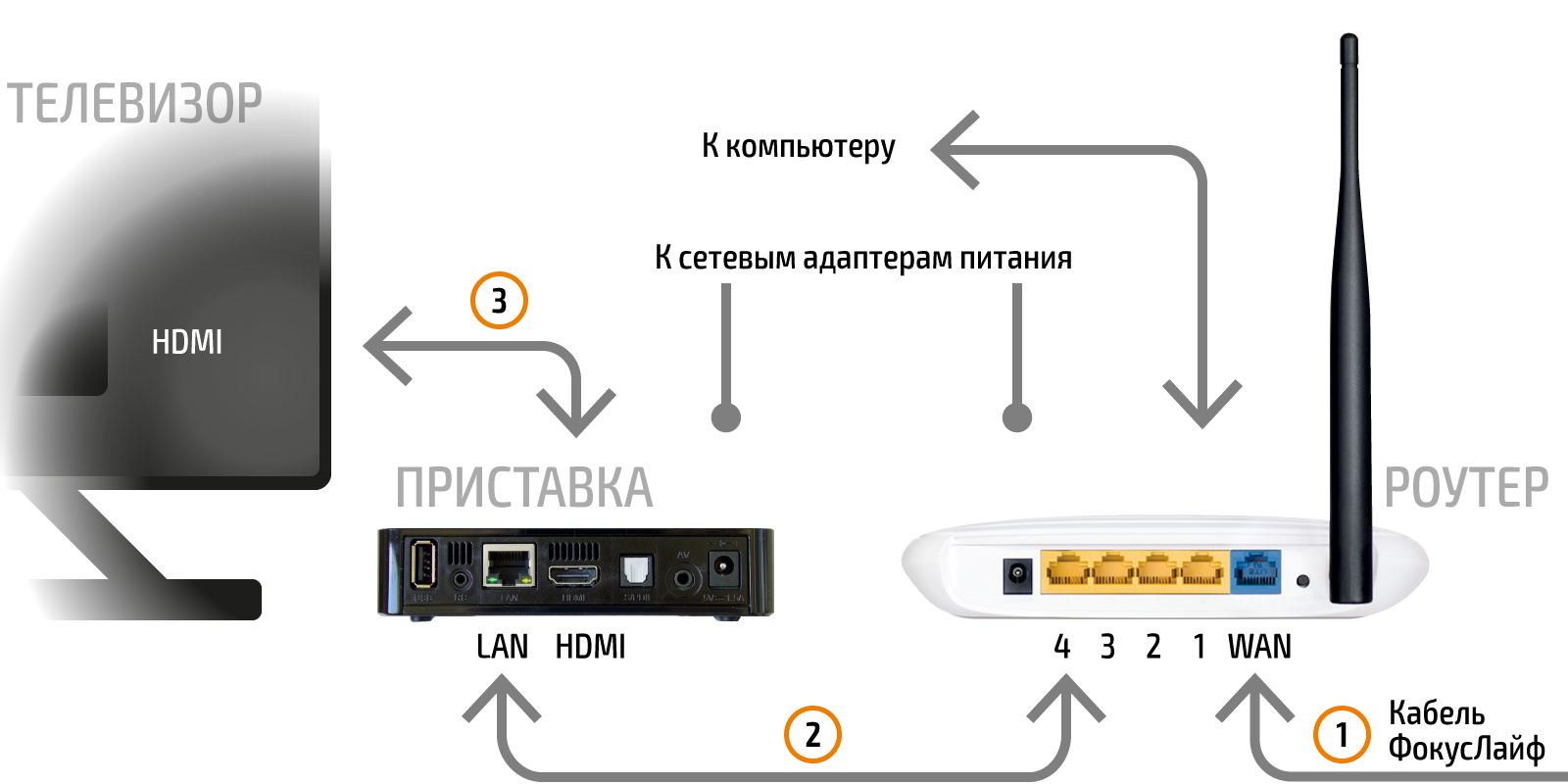
Соединение
-
Убедитесь, что всё оборудование отлючено от сети
Выключите телевизор, приставку и роутер, если они включены.
-
Подключение кабеля Фокус Лайф
Кабель Фокус Лайф подключается к порту WAN роутера.
-
Соединение Роутер–Приставка
Порт LAN приставки подключается к порту LAN 4 роутера.
Позже, во время настройки роутера, не забудьте указать, что порт 4 является портом IPTV – работает в режиме Мост. Если же для передачи телесигнала вы используете другой порт, подключите кабель к нему.
-
Соединение приставки и телевизора
Порт HDMI приставки соединяется с портом HDMI телевизора.
Обычно телевизоры имеют нескольно пронумерованных потров HDMI. Подключать приставку можно к любому из них. При этом на телевизоре нужно указать выбранный порт в качестве источника сигнала.
ПРИМЕЧЕНИЯ
- Домашние компьютеры могут подключены к портам 1-3 роутера.
- Подключайте сетевые адаптеры и включайте питание оборудования только после того, как выполните все соединения.
-
-
Что нужно для соединения
-
-
Правильное подключение кабелей
Перед настройкой соединения необходимо правильно подключить роутер. Подключение выполняется согласно инструкции Подключение кабелей к роутеру, приставке и телевизору.
-
Установленный на компьютере браузер
Браузер обычно входит в поставку операционной системы. Можно использовать любой браузер, желательно актуальной версии.
-
Значения Адреса, Логина и Пароля роутера
Перед соединением с роутером необходимо знать значения его адреса в локальной сети, логина и пароля.
Стандартные значения (эти значения приведены в печатной документации к роутеру):
Адрес роутера – 192.168.0.1
Логин роутера – admin
Пароль роутера – admin
-
ПРИМЕЧЕНИЯ
-
- Если ранее вы уже настраивали этот роутер, то стандартный адрес и пароль могли быть изменены. Чтобы восстановить стандартный адрес и пароль, выполните сброс роутера согласно Инструкции по сбросу настроек.
- Обязательно измените стандартный пароль на ваш собственный.
Соединение
-
Запустите интернет-браузер
На компьютере, подключенном к одному из портов LAN роутера, запустите Интернет-браузер.
-
Укажите адрес роутера
Адрес роутера указывается в адресной строке браузера. Наберите адрес и нажмите Enter. Если адрес правильный, вам будет предложено ввести логин и пароль.
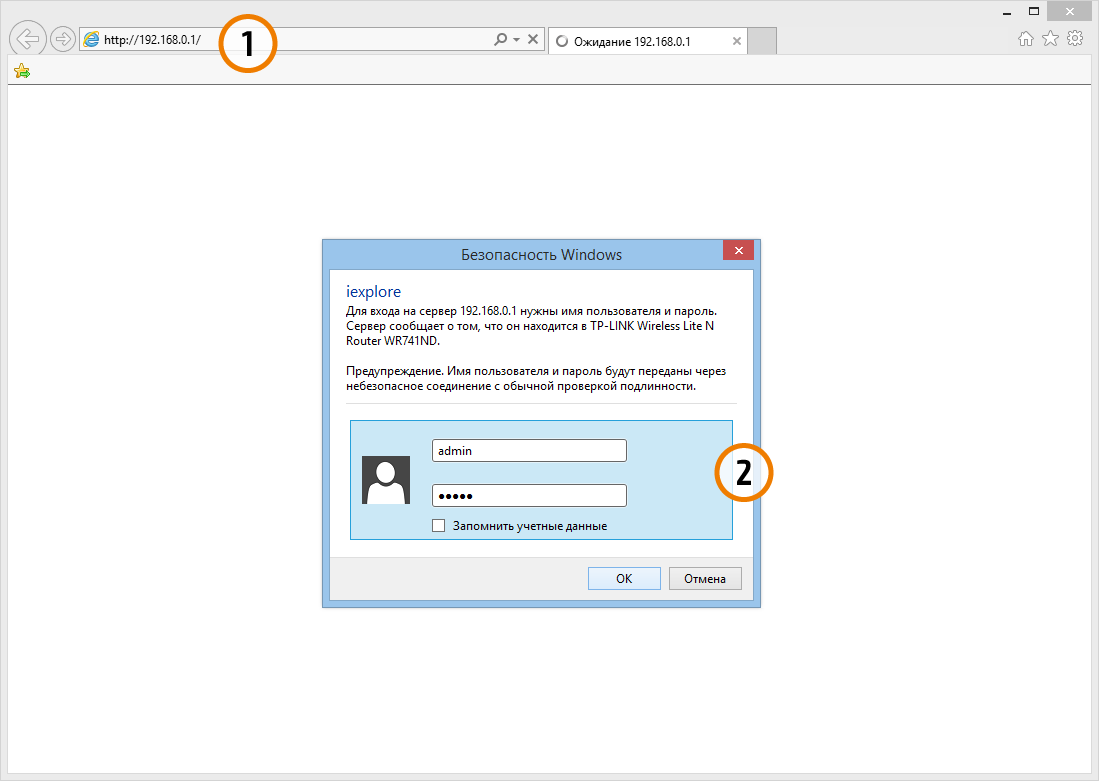
-
Введите логин и пароль
Введите логин, пароль и нажмите Enter или кнопку ОК.
Теперь вы должны видеть главную страницу настроек роутера.
Как выполнить основные настройки роутера смотрите в инструкции Настройка соединения PPPoE для роутера TP-Link
-
-
Что нужно для настройки
-
Правильное подключение кабелей
Перед настройкой соединения необходимо правильно подключить роутер. Подключение выполняется согласно инструкции Подключение кабелей к роутеру, приставке и телевизору.
-
Соединение компьютера с роутером
Настройка роутера возможна если на компьютере выполнено соединение с ним. Если вы не выполнили соединение компьютера и роутера, выполните его согласно инструкции Соединение компьютера c роутером TP-Link
-
Значения Имени пользователя и Пароля подключения к сети Фокус Лайф
Имя пользователя и Пароля для подключения к сети Фокус Лайф указаны в вашем экземпляре Договора. Имя пользователя – ваш абонентский номер.
Если вы забыли установленный вами новый пароль, звоните по телефону поддержки 99-15-99 (вам понадобится номер договора, паспортные данные абонента и почтовый адрес подключения услуг Фокус Лайф.
Процедура настройки
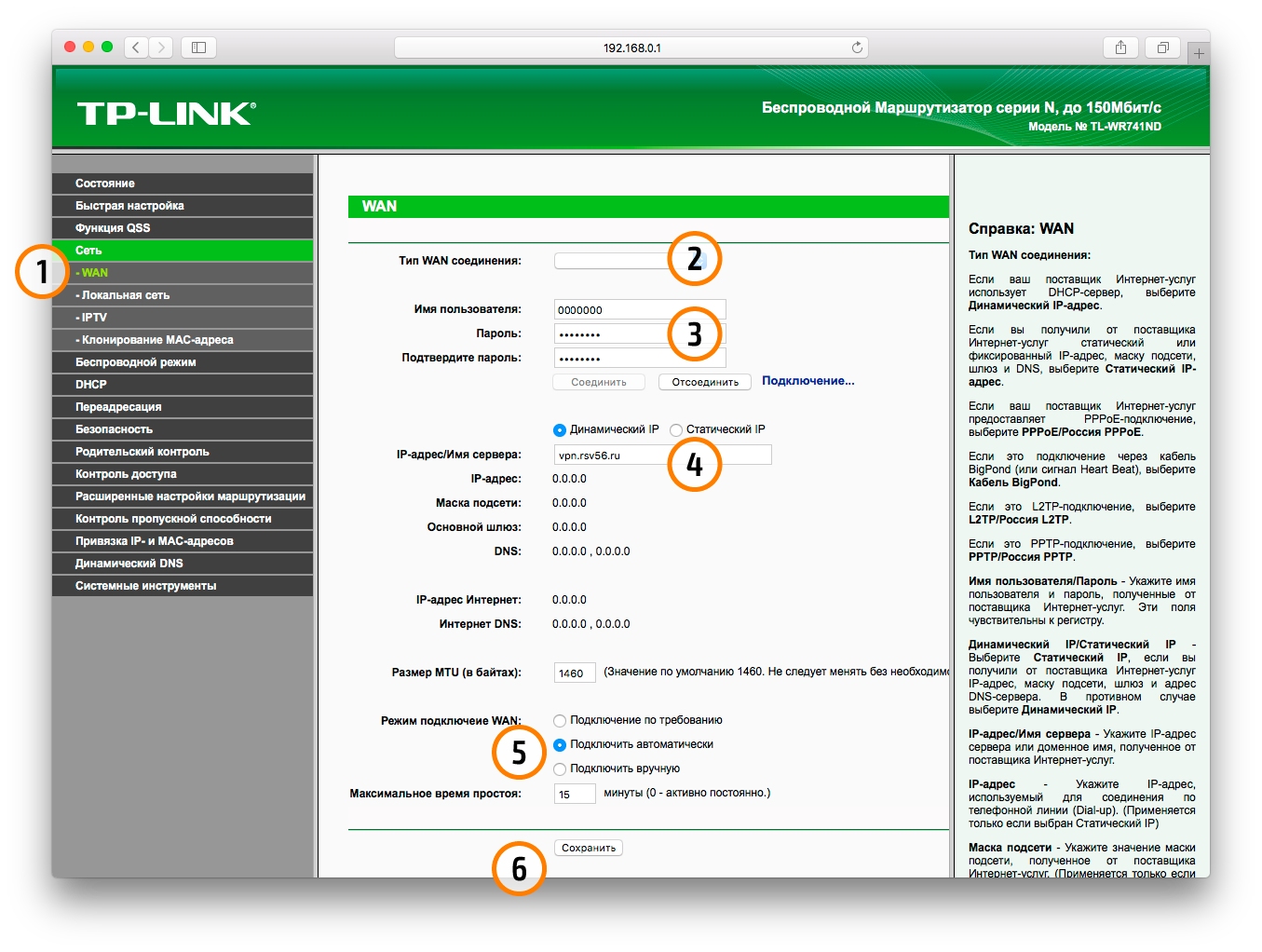
-
Перейдите в раздел Сеть – WAN
В левой панели выберите пункт WAN из раздела Сеть..
-
Укажите тип соединения
В правой части страницы выберите Тип WAN-соединения – “PPPoE / Россия PPPoE”.
-
Укажите Имя пользователя и Пароль
Введите Имя пользователя и Пароль. Пароль вводится дважды – в поля Пароль и Подтвердите пароль.
-
Установите Имя сервера
Выберите Динамический IP, в поле IP-адрес / Имя сервера впишите “vpn.rsv56.ru” (без кавычек).
-
Установите Режим подключения WAN
В списке Режим WAN-подключения выберите Подключить автоматически.
-
Сохраните настройки WAN
Нажмите кнопку Сохранить в нижней части страницы. Для вступления в силу новых настроек необходима перезагрузка роутера. Перезагрузку можно выполнить в разделе Системные инструменты.
Используйте процедуру сброса настроек только в тех случаях, когда другие методы не дают результата.
-
-
Сброс настроек роутера TP-Link
ВНИМАНИЕ! Сброс настроек удаляет все текущие пользовательские настройки и возвращает роутер в состояние заводских настроек.
-
Включите роутер
Если роутер выключен, включите его.
-
Сброс
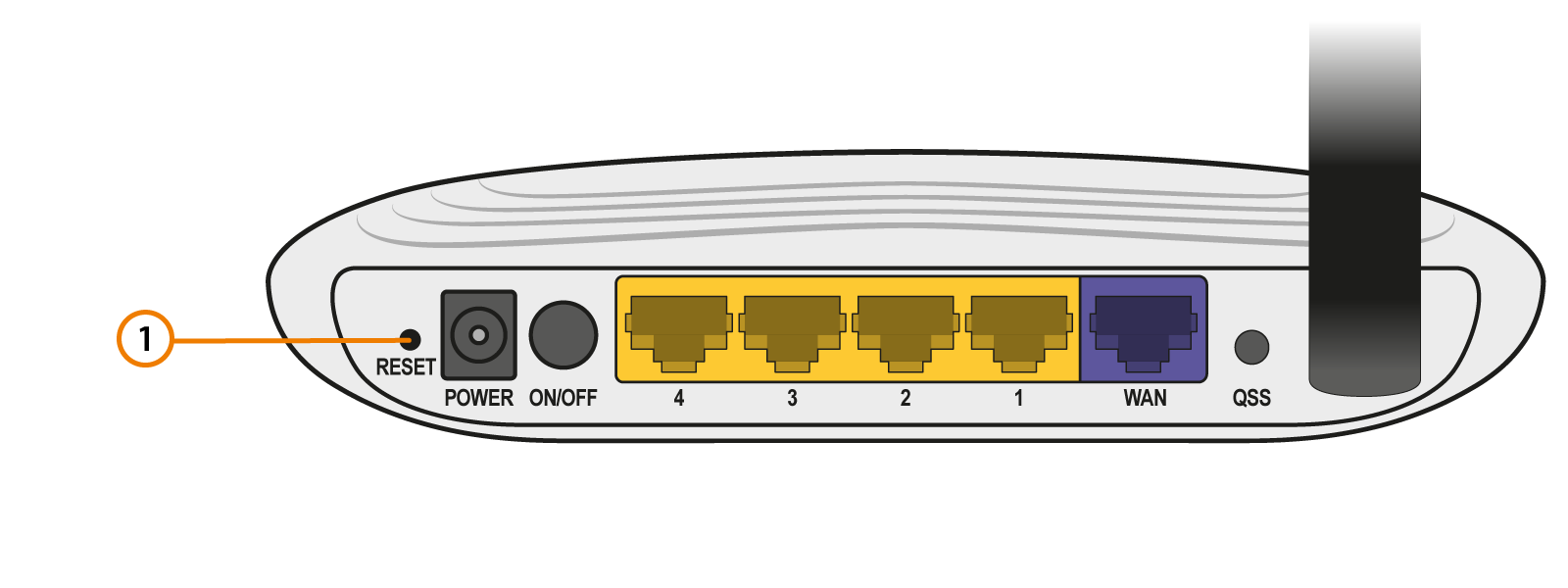 На задней панели роутера найдите отверстие с надписью RESET. За этим отверстием внутри корпуса расположена кнопка сброса.
На задней панели роутера найдите отверстие с надписью RESET. За этим отверстием внутри корпуса расположена кнопка сброса.Найдите подходящий предмет (зубочистку, спичку, тонкую отвертку и т.п.), вставьте в отверстие и слегка нажмите кнопку. Вы почувствуете характерный щелчок.
Удерживайте кнопку в нажатом состоянии в течение 8 секунд.
-
Автоматическая перезагрузка роутера
После того, как вы отпустите кнопку, роутер автоматически перезагрузится и станет доступен для настройки.
-